Как использовать Samsung Notes в Windows 11/10
Известно, что Samsung Notes дает конкурентам возможность заработать деньги, будучи основным приложением для создания заметок, которое используют многие пользователи Samsung (составляющие значительную долю от общего рынка). Поскольку это встроенное приложение, многие пользователи, включая меня, не чувствуют необходимости загружать стороннее приложение.
Некоторые недостатки могут действительно беспокоить тех, кто очень серьезно относится к ведению заметок. Приложение не обеспечивает кроссплатформенный доступ к работе, поэтому заметки, которые вы удалили на своем Samsung, не будут доступны вам на любом другом телефоне. Однако существует версия приложения Samsung Notes для Microsoft Store. В этой статье мы продемонстрируем, как вы можете настроить и использовать Samsung Notes на ПК с Windows.
Как установить Samsung Notes на Windows 11/10
Как уже упоминалось, вы можете получить доступ к Samsung Notes с помощью официального приложения для Windows и синхронизировать с ним свою учетную запись Samsung. К сожалению, это может быть не так просто, как кажется. Существует высокая вероятность того, что Microsoft Store может показать, что приложение несовместимо с вашим ПК, если это не ПК Samsung. Есть трюк, которым вы можете следовать, чтобы обойти стороной, и шаги, которые вам нужно предпринять ниже:
Samsung Bixby | Зачем он нужен?
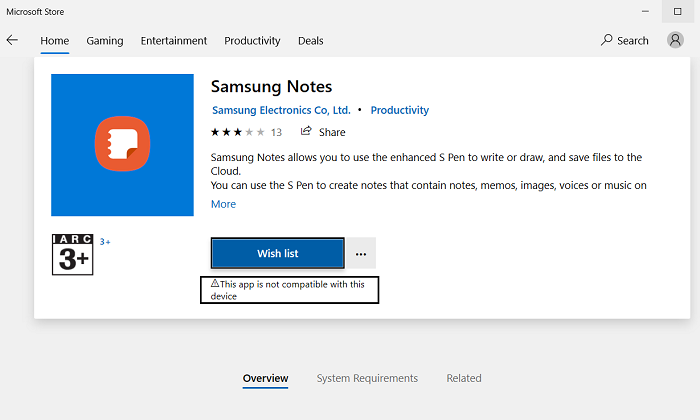
- Откройте Microsoft Store и в строке поиска введите название приложения; Примечания Samsung.
- Убедитесь, что вы вошли в свою учетную запись Microsoft, ту же, что зарегистрирована на вашем компьютере.
- На странице приложения вы увидите кнопку Получить.
- Не нажимайте на это, так как это направит вас в магазин. Вместо этого нажмите на трехточечный значок под ним и выберите «Добавить в корзину».
- Если вы не видите трехточечного значка, вы будете использовать браузер своего телефона для завершения процесса.
- Откройте ту же ссылку на своем телефоне и нажмите «Получить». Затем вам будет предложено войти в свою учетную запись Microsoft.

Программы для Windows, мобильные приложения, игры — ВСЁ БЕСПЛАТНО, в нашем закрытом телеграмм канале — Подписывайтесь:)
Сделайте это, а затем, если вы видите возможность установить его на свой компьютер (см. Рисунок ниже), перейдите к шагу, где мы используем библиотеку Microsoft Store.
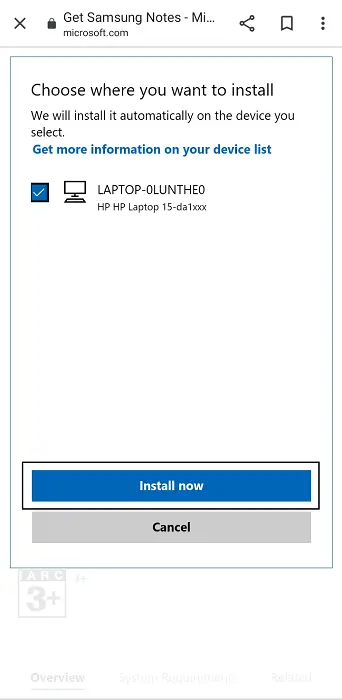
Если у вас нет возможности установить, выполните следующие действия. Для тех, кто выполняет это на своем ПК, добавьте его в корзину, перейдите к оформлению заказа и разместите заказ (сумма счета составляет 0 долларов США).
Как установить заметки Samsung Notes на компьютер или ноутбук
Теперь откройте приложение Microsoft Store и снова найдите Samsung Notes. Вы увидите возможность установить приложение. Если кнопка установки неактивна, как это было у нас, вам нужно сделать еще пару вещей.
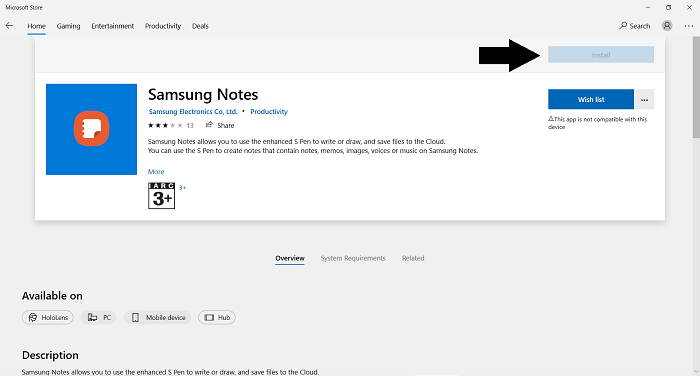
Зайдите на главную страницу магазина. На трехточечном значке в правом верхнем углу нажмите «Моя библиотека».
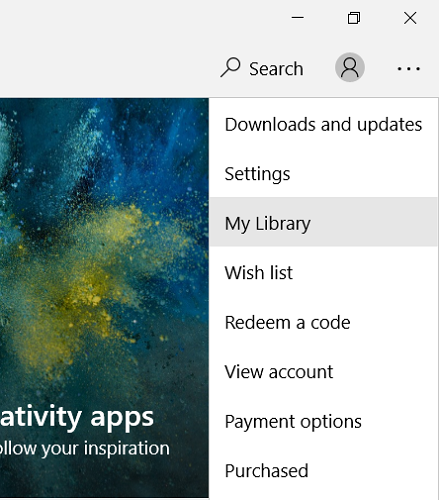
Выберите, чтобы отсортировать список по приложениям, и прямо вверху вы увидите недавно приобретенное приложение Samsung Notes. Щелкните Установить здесь. Это приложение размером 250 МБ, поэтому, естественно, это займет некоторое время.
Как настроить Samsung Notes на Windows 11/10
Теперь, когда вы скачали приложение, пришло время установить его на свой компьютер. Откройте приложение Samsung Notes и на панели параметров слева нажмите на параметр настроек, расположенный справа вверху. Выберите Samsung Cloud и войдите в систему с учетной записью Samsung, зарегистрированной на вашем телефоне, или там, где у вас есть заметки, которые вы хотите синхронизировать с вашим ПК. Подождите немного, и тогда у вас будет доступ к своим заметкам. Теперь их можно создавать, редактировать или удалять с вашего ПК.
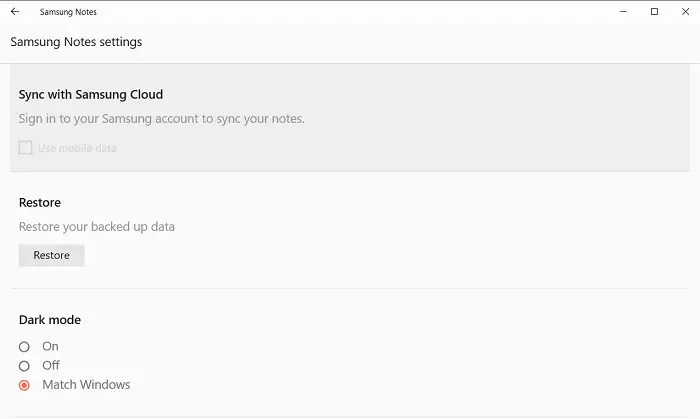
Это маловероятно, но вы можете столкнуться с некоторыми проблемами при попытке синхронизировать свой Samsung ID с приложением Notes на вашем ПК. Возможно, вход в систему не выполняется должным образом, и в этом случае вы можете воспользоваться некоторыми методами устранения неполадок.
- Перезагрузите компьютер
- Убедитесь, что вы используете правильные учетные данные своей учетной записи Samsung.
- Отключить и включить облако Samsung
- Удалите и переустановите приложение
Мы надеемся, что теперь вы не только можете установить приложение Samsung Notes на свой компьютер, которое обычно недоступно для большинства, но также можете использовать его для добавления или удаления из существующих заметок путем синхронизации своей учетной записи Samsung.
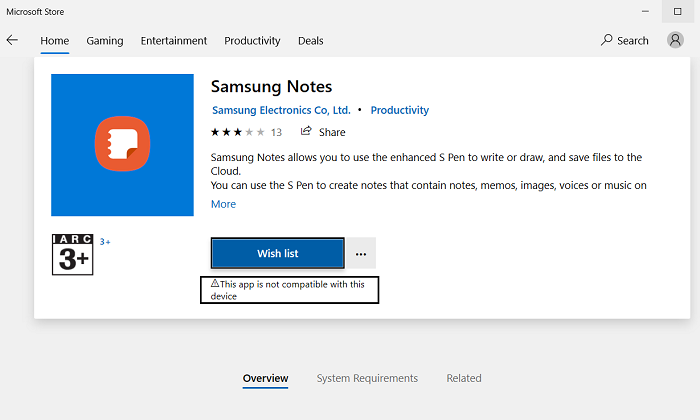
.
Программы для Windows, мобильные приложения, игры — ВСЁ БЕСПЛАТНО, в нашем закрытом телеграмм канале — Подписывайтесь:)
Источник: okzu.ru
Samsung Notes против Google Keep: подробное сравнение
Galaxy Tab S7 | S7+: Managing folders https://ru.joecomp.com/samsung-notes-vs-google-keep» target=»_blank»]ru.joecomp.com[/mask_link]
Ещё одно приложение Samsung присоединилось к клубу миллиардных загрузок
Компания Samsung Electronics получила ещё одно приложение в свою копилку, которое преодолело рубеж в один миллиард загрузок в онлайн-магазине приложений Google Play.
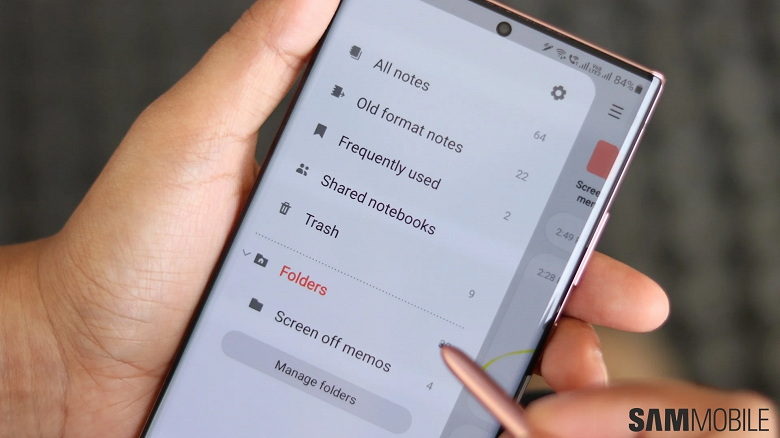
До этого аналогичный рубеж смогли преодолеть такие приложения, как Samsung Internet, Samsung Email, Samsung Voice Recorder, и некоторые другие.
Несмотря на то, что Samsung Notes является важной частью фирменной линейки приложений Samsung, приложение не предустанавливается на каждое устройство Galaxy. Это связано с тем, что приложение изначально создано для работы со стилусом S Pen, который поддерживался лишь на смартфонах Galaxy Note и некоторых планшетах, прежде чем Samsung предоставила поддержку S Pen для телефонов серии Galaxy S.
Samsung Notes может использоваться для создания текстовых заметок, и поддерживает множество других функций, таких как импорт файлов PDF, добавление рукописных и голосовых заметок, и так далее.
Источник: www.ixbt.com
Как установить заметки Samsung Notes на компьютер или ноутбук
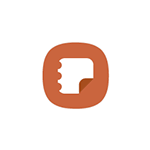
Смартфоны Samsung — одни из самых популярных и не удивительно, что многие пользуются заметками Samsung Notes. В магазине Microsoft Store присутствует Windows-версия этого приложения, однако, если у вас не ноутбук Samsung, при попытке скачать его вам сообщат, что у вас нет совместимых устройств. Тем не менее, существует способ обойти это ограничение.
В этой инструкции о том, как скачать приложение Samsung Notes для Windows 10 и Windows 11 для работы с заметками вашего телефона Samsung Galaxy на компьютере.
Как скачать заметки Samsung на компьютер
Для того, чтобы загрузить Samsung Notes на компьютер или ноутбук, на нём должна быть установлена Windows 10 или Windows 11 и использоваться учетная запись Майкрософт в магазине Microsoft Store. Если это так, то загрузку можно осуществить следующим способом:
- Не в магазине, а в браузере перейдите на страницу приложения https://www.microsoft.com/ru-ru/p/samsung-notes/9nblggh43vhv. Убедитесь, что на сайте Майкрософт у вас выполнен вход в тот же аккаунт Майкрософт, который используется на компьютере.

- Не нажимайте кнопку «Получить», так как она автоматически откроет магазин (во всяком случае, в Microsoft Edge), где загрузка приложения будет недоступна. Вместо этого нажмите правой кнопкой мыши в любом месте страницы и выберите пункт «Проверить» (для Microsoft Edge) или «Просмотреть код» (для Google Chrome). Затем нажмите по кнопке эмуляции мобильных устройств, которая отмечена на скриншоте и обновите страницу.

- После обновления страницы в режиме эмуляции мобильного устройства, нажмите кнопку «Получить».
- Вам будет предложено выбрать устройство, на которое будет установлено приложение Samsung Notes — выберите его и нажмите «Установить».

- Если установка производится на этот же компьютер, она начнется автоматически через короткое время. Если не началась — зайдите в Microsoft Store и посмотрите список приложений в разделе «Загрузки и обновления» (стрелка вверху справа).
Всё то же самое (вход на страницу и нажатие кнопки «Получить») можно выполнить и с мобильного телефона с последующим выбором компьютера, на которое будут установлены заметки Samsung — в этом случае включение режима эмуляции не потребуется.
В моем сегодняшнем тесте всё описанное работает исправно, но не исключено, что в будущем такой способ установки «неподдерживаемых» приложений будет прикрыт со стороны Майкрософт.
Учитывайте, что для работы над заметками с телефона на компьютере требуется, чтобы как в приложении Samsung Notes для Windows, так и в оригинальном приложении на смартфоне использовалась одна и та же учетная запись Samsung — выполнить вход вам будет предложено при первом входе в приложение.
После входа все заметки будут синхронизированы и доступны для просмотра или редактирования:

А вдруг и это будет интересно:
- Лучшие бесплатные программы для Windows
- Как скрыть файлы внутри других файлов в Windows — использование OpenPuff
- Как исправить ошибку 0x0000011b при подключении принтера в Windows 11 и Windows 10
- Как отключить камеру в Windows 11 и Windows 10
- Как включить режим экономии памяти и энергосбережения в Google Chrome
- Как удалить пароли в Яндекс Браузере
- Windows 11
- Windows 10
- Android
- Загрузочная флешка
- Лечение вирусов
- Восстановление данных
- Установка с флешки
- Настройка роутера
- Всё про Windows
- В контакте
- Одноклассники
-
Яков 11.07.2021 в 20:56
- Dmitry 04.08.2021 в 11:32
- Никита 27.09.2021 в 18:42
Источник: remontka.pro